手机投屏不好用了怎么办 Win10系统投屏投影功能无法开启怎么办
日期: 来源:龙城安卓网
随着科技的不断进步,手机的功能也越来越强大,其中的投屏功能更是让我们能够将手机上的内容投射到电视或其他设备上进行观看,有时候我们可能会遇到手机投屏不好用的情况,特别是在使用Win10系统的投屏投影功能时,发现无法正常开启。面对这种情况,我们该如何解决呢?下面将为大家介绍一些解决方法。
Win10系统投屏投影功能无法开启怎么办
具体方法:
1.【系统设备】
退回到电脑桌面,点左下角开始菜单的“设置”按钮,进入“系统”页面后左侧菜单栏切换到“投影到此电脑”。
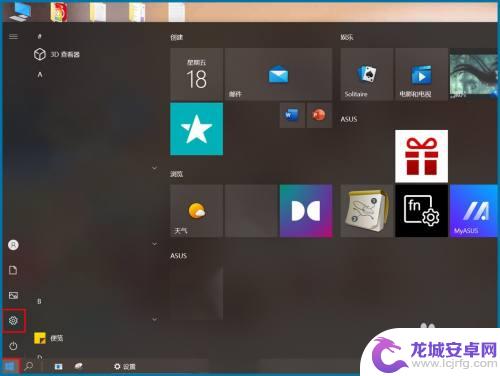
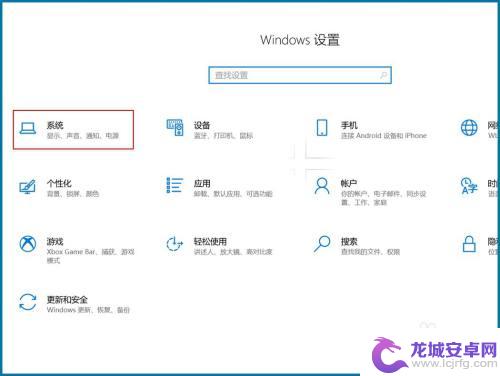
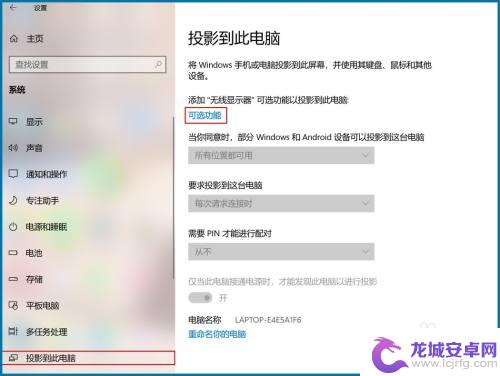
2.【添加功能】
查看投影页面发行可选框已经无法操作,此时在设置右侧页面点最上方的蓝色字“可选功能”。再“添加功能”输入无线关键词即可出现“无线显示器”点“安装”等待下载安装。
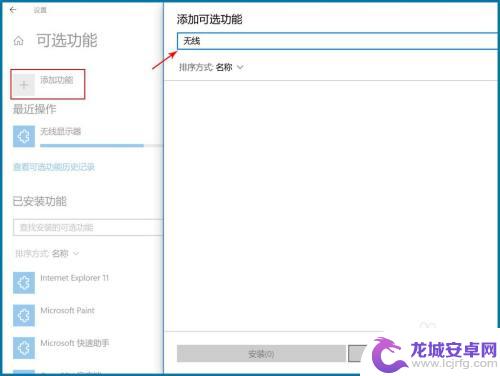
3.【下载安装】
投影页最近操作会显示安装进度,当全部安装完成后“重启”电影。重启后若无法使用投屏功能,在添加功能内查看是否已经安装无线显示器,勾选此项后再次重启电脑。
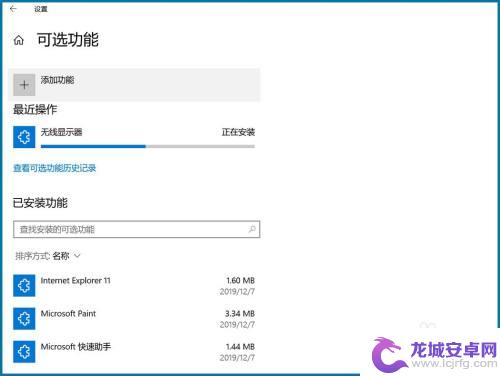
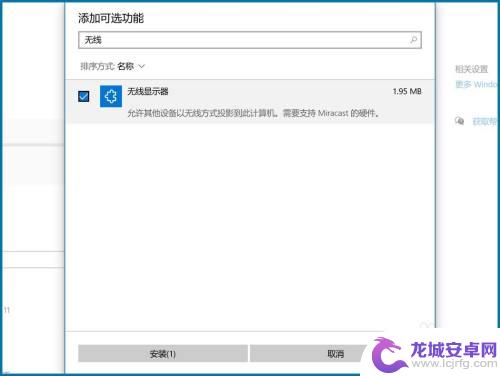
4.【连接投屏】
小编重启两次电脑后,再打开投影到此电脑。基本可选框内容都能操作,开启手机“投屏”连接蓝牙,手机与电脑使用同一无线网络后进行配对,允许连接可选择“允许一次”。
18小米手机如何投屏到电脑?
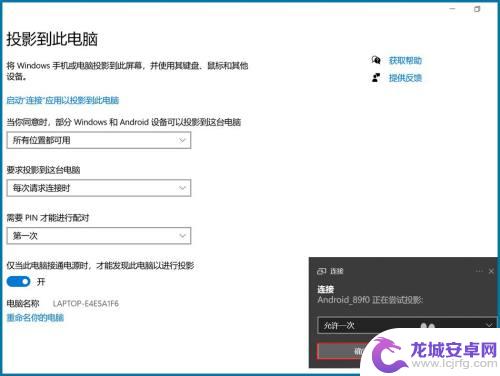
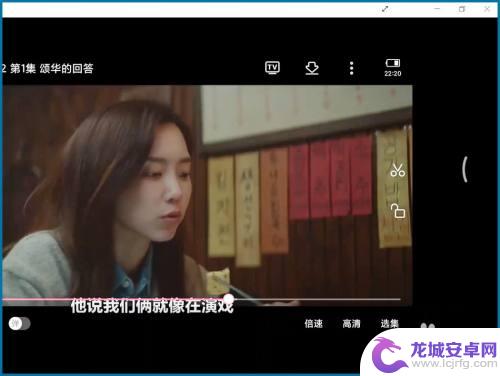
5.【删除设备】
若是还不能使用,在“设置-设备”页打开“蓝牙和其他设备”删除以前投屏过的手机设备,重新连接试试看。或是使用系统自带检测工具,检测系统是否缺少无线显示器功能,系统更新、卸载、重装等操作都能丢失部分文件或驱动。
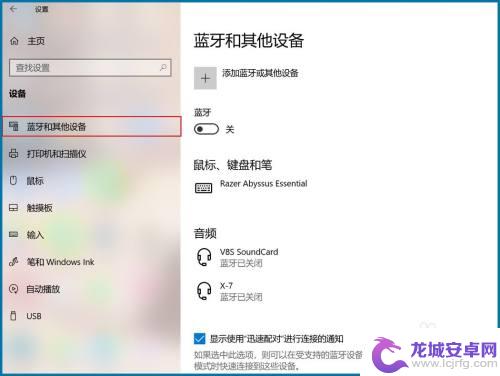
以上就是手机投屏不好用了怎么办的全部内容,如果遇到这种情况,你可以根据小编的操作来解决,非常简单快速,一步到位。












